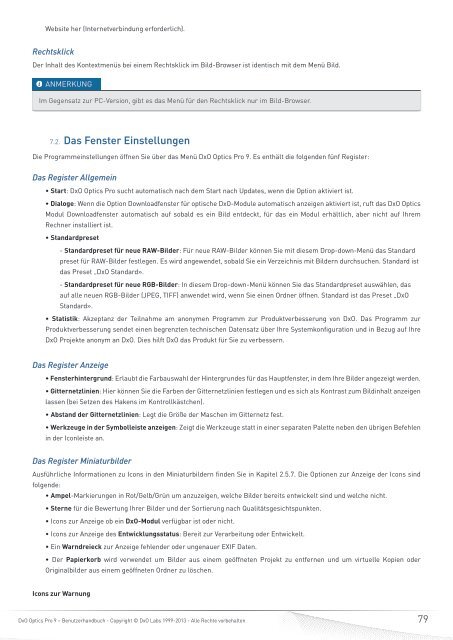DxO Optics Pro 9 - DxO Labs
DxO Optics Pro 9 - DxO Labs
DxO Optics Pro 9 - DxO Labs
Erfolgreiche ePaper selbst erstellen
Machen Sie aus Ihren PDF Publikationen ein blätterbares Flipbook mit unserer einzigartigen Google optimierten e-Paper Software.
Website her (Internetverbindung erforderlich). <br />
Rechtsklick<br />
Der Inhalt des Kontextmenüs bei einem Rechtsklick im Bild-Browser ist identisch mit dem Menü Bild.<br />
ANMERKUNG<br />
Im Gegensatz zur PC-Version, gibt es das Menü für den Rechtsklick nur im Bild-Browser.<br />
7.2. Das Fenster Einstellungen<br />
Die <strong>Pro</strong>grammeinstellungen öffnen Sie über das Menü <strong>DxO</strong> <strong>Optics</strong> <strong>Pro</strong> 9. Es enthält die folgenden fünf Register:<br />
Das Register Allgemein<br />
• Start: <strong>DxO</strong> <strong>Optics</strong> <strong>Pro</strong> sucht automatisch nach dem Start nach Updates, wenn die Option aktiviert ist.<br />
• Dialoge: Wenn die Option Downloadfenster für optische <strong>DxO</strong>-Module automatisch anzeigen aktiviert ist, ruft das <strong>DxO</strong> <strong>Optics</strong><br />
Modul Downloadfenster automatisch auf sobald es ein Bild entdeckt, für das ein Modul erhältlich, aber nicht auf Ihrem<br />
Rechner installiert ist.<br />
• Standardpreset<br />
- Standardpreset für neue RAW-Bilder: Für neue RAW-Bilder können Sie mit diesem Drop-down-Menü das Standard<br />
preset für RAW-Bilder festlegen. Es wird angewendet, sobald Sie ein Verzeichnis mit Bildern durchsuchen. Standard ist<br />
das Preset „<strong>DxO</strong> Standard».<br />
- Standardpreset für neue RGB-Bilder: In diesem Drop-down-Menü können Sie das Standardpreset auswählen, das<br />
auf alle neuen RGB-Bilder (JPEG, TIFF) anwendet wird, wenn Sie einen Ordner öffnen. Standard ist das Preset „<strong>DxO</strong><br />
Standard».<br />
• Statistik: Akzeptanz der Teilnahme am anonymen <strong>Pro</strong>gramm zur <strong>Pro</strong>duktverbesserung von <strong>DxO</strong>. Das <strong>Pro</strong>gramm zur<br />
<strong>Pro</strong>duktverbesserung sendet einen begrenzten technischen Datensatz über Ihre Systemkonfiguration und in Bezug auf Ihre<br />
<strong>DxO</strong> <strong>Pro</strong>jekte anonym an <strong>DxO</strong>. Dies hilft <strong>DxO</strong> das <strong>Pro</strong>dukt für Sie zu verbessern.<br />
Das Register Anzeige<br />
• Fensterhintergrund: Erlaubt die Farbauswahl der Hintergrundes für das Hauptfenster, in dem Ihre Bilder angezeigt werden.<br />
• Gitternetzlinien: Hier können Sie die Farben der Gitternetzlinien festlegen und es sich als Kontrast zum Bildinhalt anzeigen<br />
lassen (bei Setzen des Hakens im Kontrollkästchen).<br />
• Abstand der Gitternetzlinien: Legt die Größe der Maschen im Gitternetz fest.<br />
• Werkzeuge in der Symbolleiste anzeigen: Zeigt die Werkzeuge statt in einer separaten Palette neben den übrigen Befehlen<br />
in der Iconleiste an.<br />
Das Register Miniaturbilder<br />
Ausführliche Informationen zu Icons in den Miniaturbildern finden Sie in Kapitel 2.5.7. Die Optionen zur Anzeige der Icons sind<br />
folgende:<br />
• Ampel-Markierungen in Rot/Gelb/Grün um anzuzeigen, welche Bilder bereits entwickelt sind und welche nicht.<br />
• Sterne für die Bewertung Ihrer Bilder und der Sortierung nach Qualitätsgesichtspunkten.<br />
• Icons zur Anzeige ob ein <strong>DxO</strong>-Modul verfügbar ist oder nicht.<br />
• Icons zur Anzeige des Entwicklungsstatus: Bereit zur Verarbeitung oder Entwickelt.<br />
• Ein Warndreieck zur Anzeige fehlender oder ungenauer EXIF Daten.<br />
• Der Papierkorb wird verwendet um Bilder aus einem geöffneten <strong>Pro</strong>jekt zu entfernen und um virtuelle Kopien oder<br />
Originalbilder aus einem geöffneten Ordner zu löschen.<br />
Icons zur Warnung<br />
<strong>DxO</strong> <strong>Optics</strong> <strong>Pro</strong> 9 – Benutzerhandbuch - Copyright © <strong>DxO</strong> <strong>Labs</strong> 1999-2013 - Alle Rechte vorbehalten<br />
79